Διαφήμιση
Κάντε το Mac σας δικό σας, χωρίς λογισμικό τρίτων. Είτε είστε νέοι στο OS X είτε από μακροχρόνια χρήστη, υπάρχει πιθανώς κάτι στις Προτιμήσεις συστήματος που δεν έχετε βρει ακόμα. Εδώ είναι εννέα πράγματα που ίσως έχετε χάσει.
Ήμασταν σκάβοντας στις προτιμήσεις Mac για χρόνια 15 Στοιχεία προτιμήσεων συστήματος Ένας νέος χρήστης Mac πρέπει να προσαρμοστεί Διαβάστε περισσότερα , αλλά μέχρι σήμερα υπάρχουν πράγματα που δεν έχουμε επισημάνει ακόμα.
Για να ξεκινήσετε, κάντε κλικ στο εικονίδιο Apple πάνω αριστερά και, στη συνέχεια, κάντε κλικ στο Επιλογές συστήματος.
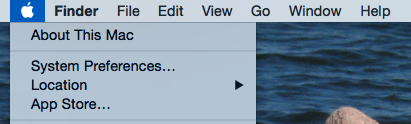
Αυτό είναι σωστό: δεν χρειάζεται να κρατάτε πλέον το εικονίδιο "Προτιμήσεις συστήματος" στην αποβάθρα σας (μπορείτε ακόμη και ξεκινήστε μέσω Spotlight 7 καλές συνήθειες κάθε χρήστη Mac πρέπει να συνηθίσειΣήμερα πρόκειται να μοιραστούμε τις αγαπημένες μας καλές συνήθειες Mac, ενώ προσπαθούμε απεγνωσμένα να ξεχάσουμε τις κακές. Διαβάστε περισσότερα ). Και τώρα που βρισκόμαστε, ας δούμε τις πραγματικές συμβουλές.
Ενεργοποίηση εφαρμογών από έξω από το App Store
Από προεπιλογή, τα προγράμματα OS X χωρίς άδεια προγραμματιστή δεν θα εκτελούνται - αντ 'αυτού, θα αντιμετωπίζετε ένα μήνυμα όπως αυτό:
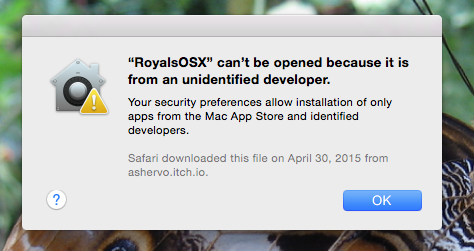
Αυτό ονομάζεται Gatekeeper και προστατεύει το Mac σας Τι είναι το GateKeeper & Πώς βοηθά στην προστασία του Mac μου; [MakeUseOf Εξηγεί]Θα εκτελεστούν ξανά τα αγαπημένα σας προγράμματα; Ορισμένα προγράμματα δεν θα φορτώνονται πια - εμφανίζεται ένα μήνυμα σχετικά με τους Μη αναγνωρισμένους προγραμματιστές. Δεν υπάρχει καν μια προφανής επιλογή για την εκτέλεση της εφαρμογής. Το Gatekeeper μπορεί να είναι ... Διαβάστε περισσότερα , αλλά μπορεί επίσης να είναι αρκετά ενοχλητικό εάν υπάρχει ένα λογισμικό που θέλετε να εκτελέσετε. Είναι ιδιαίτερα ενοχλητικό επειδή πολλά από τα καλύτερες εφαρμογές Mac Οι καλύτερες εφαρμογές Mac για εγκατάσταση στο MacBook ή στο iMacΑναζητάτε τις καλύτερες εφαρμογές για το MacBook ή το iMac; Ακολουθεί η περιεκτική λίστα με τις καλύτερες εφαρμογές για macOS. Διαβάστε περισσότερα δεν θα τρέξει.
Εάν δεν θέλετε να δείτε ξανά αυτό το μήνυμα, μεταβείτε στη διεύθυνση Επιλογές συστήματοςκαι μετά κάντε κλικ Ασφάλεια & απόρρητο. Θα βρείτε την κατάλληλη ρύθμιση στο Γενικός αυτί:
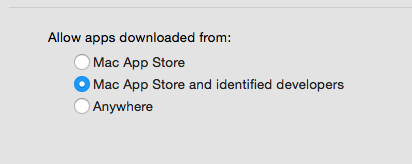
Επιλέγω Οπουδήποτε και το Mac σας θα σταματήσει να σας ενοχλεί γι 'αυτό - απλώς βεβαιωθείτε ότι δεν εκτελείτε προγράμματα από μέρη που δεν μπορείτε να εμπιστευτείτε. Σε αντίθεση με τη δημοφιλή πεποίθηση, Οι Mac δεν είναι απρόσβλητοι από κακόβουλο λογισμικό 3 σημάδια ότι ο Mac σας έχει μολυνθεί από ιό (και πώς να το ελέγξετε)Εάν το Mac σας ενεργεί παράξενα, θα μπορούσε να μολυνθεί από ιό. Πώς μπορείτε να ελέγξετε για ιό στο Mac σας; Θα σας δείξουμε. Διαβάστε περισσότερα .
Ρύθμιση αυτόματης αντικατάστασης για εύκολη επέκταση κειμένου
Εάν κατευθυνθείτε στο Πληκτρολόγιο τμήμα του Επιλογές συστήματοςκαι μετά κάντε κλικ στο Κείμενο καρτέλα, μπορείτε να δημιουργήσετε επεκτάσεις κειμένου για τον εαυτό σας.

Εάν υπάρχουν σχετικά μεγάλες φράσεις που συχνά πληκτρολογείτε, δημιουργήστε μια συντόμευση μιας λέξης για αυτήν - όταν πληκτρολογείτε αυτήν τη φράση σε οποιοδήποτε πρόγραμμα, το OS X θα το μεταμορφώσει για εσάς. Είναι επίσης ένας πολύ καλός τρόπος για να χρησιμοποιήσετε γρήγορα το ASCII art - μπορείτε να δείτε, έχω προσθέσει μια εντολή “/ shrug” για τον εαυτό μου.
Προγραμματίστε τις ώρες αφύπνισης και ύπνου
Εάν χρησιμοποιείτε τον υπολογιστή σας σε ένα καθορισμένο πρόγραμμα και προτιμάτε να μην χρειάζεται να τον ξυπνήσετε μόνοι σας, κατευθυνθείτε προς το Εξοικονομητής ενέργειας ενότητα των ρυθμίσεων του Mac σας. Κάντε κλικ Πρόγραμμα στην κάτω δεξιά γωνία και μπορείτε να πείτε στο Mac σας πότε να ξυπνήσετε και να επιστρέψετε στον ύπνο.
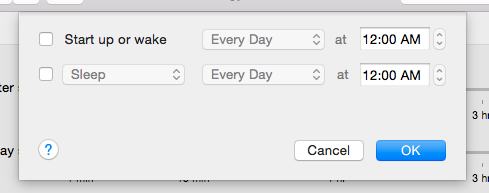
Εάν έχετε προγραμματίσατε τα αντίγραφα ασφαλείας του Time Machine Προγραμματίστε και αναζητήστε αντίγραφα ασφαλείας του Time Machine με αυτά τα ισχυρά εργαλείαΑπό τους προσαρμοσμένους χρόνους δημιουργίας αντιγράφων ασφαλείας μέχρι να μάθετε πού βρίσκονται αυτά τα 2 GB νέων αρχείων, οι σωστές εφαρμογές μπορούν να σας δώσουν δύναμη και γνώση που τα ίδια τα εργαλεία της Apple δεν παρέχουν. Διαβάστε περισσότερα θα μπορούσατε να το χρησιμοποιήσετε για να βεβαιωθείτε ότι ο Mac σας είναι ενεργοποιημένος όταν θέλετε να εκτελείται το αντίγραφο ασφαλείας σας, αλλά υπάρχουν πολλές άλλες πιθανές χρήσεις.
Ρυθμίστε τις καυτές γωνίες για να κάνετε γρήγορα οτιδήποτε
Το Hot Corners είναι κάτι που ορκίζονται πολλοί χρήστες Mac, αλλά δεν το γνωρίζουν όλοι. Και είναι ένα είδος κρυφής: κατευθυνθείτε στο "Mission Control" και μετά κάντε κλικ στο κουμπί "Hot Corners".
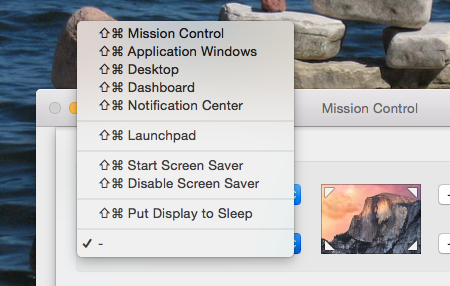
Τώρα μπορείτε να ενεργοποιήσετε ορισμένα πράγματα μετακινώντας το ποντίκι σας σε μια συγκεκριμένη γωνία. Μπορεί να το μισείτε, αλλά αν όχι, θα αναρωτιέστε πώς χρησιμοποιήσατε ποτέ το Mac σας χωρίς αυτό.
Προσθέστε ένα μήνυμα κλειδώματος σε περίπτωση που χάσετε το Mac σας
Σε Επιλογές συστήματος, κατευθύνομαι προς Ασφάλεια & απόρρητο και θα βρείτε το Ορισμός κλειδώματος μηνύματος κουμπί.
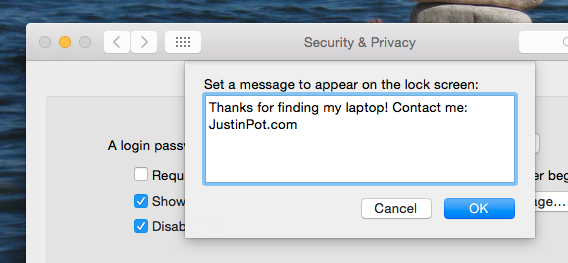
Προσωπικά, θέλω να αφήσω τα στοιχεία επικοινωνίας, σε περίπτωση που χάσω το φορητό υπολογιστή μου και κάποιος θέλει να τα επιστρέψει. Αλλά θα μπορούσατε απλώς να αφήσετε ένα άσχημο μήνυμα για την αδερφή σας, η οποία συνεχίζει να προσπαθεί να χρησιμοποιεί τον φορητό υπολογιστή σας όταν είστε έξω από το δωμάτιο και πρέπει εντελώς να σταματήσετε να το κάνετε.
Απενεργοποιήστε τις ειδοποιήσεις κατά τη διάρκεια της εργάσιμης ημέρας σας
Οι ειδοποιήσεις μπορεί να είναι ο εχθρός της εστίασης, γι 'αυτό πρέπει να προσπαθήσετε να τις αποφύγετε κατά τη διάρκεια της εργάσιμης ημέρας. Κατευθύνομαι προς Ειδοποιήσειςκαι μετά κοιτάξτε κάτω Μην ενοχλείτε.
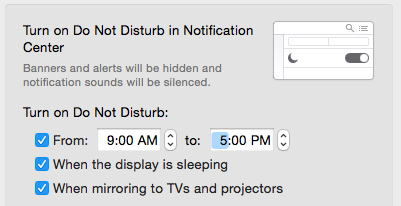
Ενώ βρίσκεστε σε αυτό, σας συνιστούμε να βεβαιωθείτε ότι οι ειδοποιήσεις δεν θα εμφανίζονται σε συσκευές με καθρέφτη - δεν θέλετε να εμφανίζεται ένα μήνυμα από τον φίλο σας κατά τη διάρκεια μιας παρουσίασης, σωστά;
Εξερευνήστε τι μπορεί να κάνει το Trackpad σας
Αυτό δεν είναι πραγματικά ελάχιστα γνωστό, αλλά εάν ο Mac σας διαθέτει trackpad θα πρέπει πραγματικά να δείτε τις ρυθμίσεις του Trackpad. Είναι εξίσου ένα σεμινάριο όσο και ένα πλαίσιο προτιμήσεων - θα μάθετε μερικές χρήσιμες χειρονομίες και θα μπορείτε να τροποποιήσετε άλλους ώστε να ταιριάζουν καλύτερα στις ανάγκες σας.

Αν αυτό δεν είναι αρκετό για σας, σας προτείνω ενεργοποιώντας το trackpad σας με το BetterTouchTool Ενεργοποιήστε το Mac σας με προηγμένους αυτοματισμούς BetterTouchToolΆρχισα να χρησιμοποιώ το BetterTouchTool το 2011 και έκτοτε έχει γίνει μία από τις τρεις κορυφαίες εφαρμογές Mac για την ενίσχυση της παραγωγικότητάς μου και τον εξορθολογισμό της ροής εργασίας μου. Αν και το BTT μπορεί να χρησιμοποιηθεί από οποιοδήποτε ... Διαβάστε περισσότερα .
Συντομεύσεις προσαρμοσμένου πληκτρολογίου Mac
Μπορείς δημιουργήστε μια προσαρμοσμένη συντόμευση πληκτρολογίου Πώς να δημιουργήσετε μια συντόμευση πληκτρολογίου για οποιοδήποτε στοιχείο μενού MacΔεν υπάρχει συντόμευση πληκτρολογίου για κάτι που κάνετε τακτικά; Αυτό είναι ενοχλητικό, αλλά εδώ είναι τα καλά νέα: στο Mac σας μπορείτε να το προσθέσετε εύκολα, χωρίς να χρειάζεται επιπλέον λογισμικό. Διαβάστε περισσότερα για σχεδόν οτιδήποτε, χάρη στην ενότητα "Συντομεύσεις" του παραθύρου προτιμήσεων "Πληκτρολόγιο".
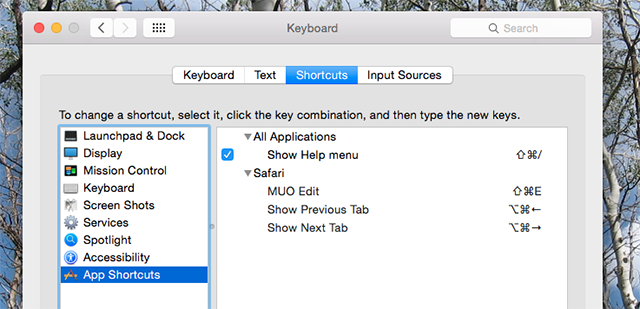
Προσωπικά το χρησιμοποιώ για να δημιουργήσω βασικές συντομεύσεις πληκτρολογίου στο Safari, αλλά δεν υπάρχει όριο σε αυτό που μπορείτε να κάνετε.
Εύχρηστη συντόμευση: Εικονίδιο προτιμήσεων δεξιού κλικ για μια λίστα
Τέλος, ακολουθεί ένας γρήγορος τρόπος για να μεταβείτε γρήγορα σε οποιοδήποτε πλαίσιο προτιμήσεων συστήματος. Στην αποβάθρα, κάντε δεξί κλικ στο εικονίδιο Προτιμήσεις - θα δείτε μια λίστα.

Ίσως αξίζει να διατηρήσετε αυτό το εικονίδιο στην αποβάθρα σας, ε; Πολλές εφαρμογές Mac έχουν χρήσιμες συντομεύσεις εδώ, οπότε κάντε δεξί κλικ σε περισσότερα εικονίδια ενώ βρίσκεστε σε αυτό.
Υπάρχουν περισσότερα υπέροχα OS X Tweaks εκεί έξω!
Θέλετε να συνεχίσετε να τροποποιείτε; Θα πρέπει να εξερευνήσετε μόνοι σας τις Προτιμήσεις συστήματος και να αναφέρετε τα καλύτερα πράγματα που βρίσκετε.
Φυσικά, για να μπορέσετε πραγματικά να προσαρμόσετε το Mac σας, θα πρέπει να εξοικειωθείτε με το Terminal. Μόλις το κάνετε, μπορείτε προσαρμόστε το OS X με τρόπους που το GUI δεν μπορεί 10 Κρυφές εντολές τερματικού για προσαρμογή του Mac DockΑπό απλές τροποποιήσεις, όπως η προσθήκη κρυφών στοιβών για πρόσφατα αντικείμενα, έως την εμφάνιση μόνο των εφαρμογών που είναι ανοιχτές αυτήν τη στιγμή - υπάρχουν πολλά που μπορείτε να κάνετε για να προσαρμόσετε την αποβάθρα του Mac σας. Διαβάστε περισσότερα ή ακόμη και εγκαταστήστε λογισμικό χρησιμοποιώντας εντολές τεσσάρων λέξεων Πώς να εγκαταστήσετε εφαρμογές Mac στο Terminal χρησιμοποιώντας το HomebrewΓνωρίζατε ότι μπορείτε να εγκαταστήσετε λογισμικό Mac στο Terminal; Δείτε πώς μπορείτε να χρησιμοποιήσετε το Homebrew για να εγκαταστήσετε εύκολα εφαρμογές Mac. Διαβάστε περισσότερα . Θα ήθελα πολύ να ακούσω ποιες άλλες προηγμένες εφαρμογές προσαρμογής που χρησιμοποιείτε στο Mac σας, οπότε ας το συζητήσουμε αυτό και περισσότερα στα παρακάτω σχόλια.
Έχετε τροποποιήσει τις προεπιλεγμένες ρυθμίσεις του Mac σας; Τι έκανες;
Ο Justin Pot είναι δημοσιογράφος τεχνολογίας με έδρα το Πόρτλαντ του Όρεγκον. Αγαπά την τεχνολογία, τους ανθρώπους και τη φύση - και προσπαθεί να απολαύσει και τα τρία όποτε είναι δυνατόν. Μπορείτε να συνομιλήσετε με τον Justin στο Twitter, τώρα.
